Just In
- 53 min ago

- 1 hr ago

- 2 hrs ago

- 3 hrs ago

Don't Miss
- News
 Actress Harshika Poonacha: ಪ್ರಹ್ಲಾದ್ ಜೋಶಿ ಭೇಟಿಯಾಗಿ ಧನ್ಯವಾದ ತಿಳಿಸಿದ ನಟಿ ಹರ್ಷಿಕಾ ದಂಪತಿ: ಸಚಿವರ ಅಭಯ
Actress Harshika Poonacha: ಪ್ರಹ್ಲಾದ್ ಜೋಶಿ ಭೇಟಿಯಾಗಿ ಧನ್ಯವಾದ ತಿಳಿಸಿದ ನಟಿ ಹರ್ಷಿಕಾ ದಂಪತಿ: ಸಚಿವರ ಅಭಯ - Finance
 ಬೆಂಗಳೂರು, ನೋಯ್ಡಾ, ಪುಣೆಯಲ್ಲಿ ಶೀಘ್ರದಲ್ಲೇ ಹೊಸ ಆಪಲ್ ಸ್ಟೋರ್ ಪ್ರಾರಂಭ
ಬೆಂಗಳೂರು, ನೋಯ್ಡಾ, ಪುಣೆಯಲ್ಲಿ ಶೀಘ್ರದಲ್ಲೇ ಹೊಸ ಆಪಲ್ ಸ್ಟೋರ್ ಪ್ರಾರಂಭ - Automobiles
 ನಟಿ ಶಿಲ್ಪಾ ಶೆಟ್ಟಿಗೆ ಮತ್ತೊಂದು ಸಮಸ್ಯೆ ತಂದಿಟ್ಟ ಪತಿ: ಐಷಾರಾಮಿ ಕಾರುಗಳು ಸೀಜ್!
ನಟಿ ಶಿಲ್ಪಾ ಶೆಟ್ಟಿಗೆ ಮತ್ತೊಂದು ಸಮಸ್ಯೆ ತಂದಿಟ್ಟ ಪತಿ: ಐಷಾರಾಮಿ ಕಾರುಗಳು ಸೀಜ್! - Lifestyle
 ವೋಟರ್ ಐಡಿ ಇಲ್ಲದೆಯೂ ಮತ ಚಲಾಯಿಸಬಹುದು.! ಹೇಗೆ ಗೊತ್ತಾ?
ವೋಟರ್ ಐಡಿ ಇಲ್ಲದೆಯೂ ಮತ ಚಲಾಯಿಸಬಹುದು.! ಹೇಗೆ ಗೊತ್ತಾ? - Sports
 2025ರ ಚಾಂಪಿಯನ್ಸ್ ಟ್ರೋಫಿಗಾಗಿ ಭಾರತ ತಂಡ ಪಾಕಿಸ್ತಾನಕ್ಕೆ ಪ್ರಯಾಣಿಸಲಿದೆಯೇ?; ಬಿಸಿಸಿಐ ಹೇಳಿದ್ದೇನು?
2025ರ ಚಾಂಪಿಯನ್ಸ್ ಟ್ರೋಫಿಗಾಗಿ ಭಾರತ ತಂಡ ಪಾಕಿಸ್ತಾನಕ್ಕೆ ಪ್ರಯಾಣಿಸಲಿದೆಯೇ?; ಬಿಸಿಸಿಐ ಹೇಳಿದ್ದೇನು? - Movies
 ಅದ್ಧೂರಿ 'ರಾಮಾಯಣ' ಚಿತ್ರದ ಬಗ್ಗೆ ರಾಕಿಂಗ್ ಸ್ಟಾರ್ ಯಶ್ ಮೊದಲ ಮಾತು
ಅದ್ಧೂರಿ 'ರಾಮಾಯಣ' ಚಿತ್ರದ ಬಗ್ಗೆ ರಾಕಿಂಗ್ ಸ್ಟಾರ್ ಯಶ್ ಮೊದಲ ಮಾತು - Education
 ವರ್ಧಿತ ಉತ್ಪಾದಕತೆಗಾಗಿ ಪ್ರತಿಯೊಬ್ಬರೂ ಕಲಿಯಬೇಕಾದ 10 ಅಗತ್ಯ ಕೌಶಲ್ಯಗಳು
ವರ್ಧಿತ ಉತ್ಪಾದಕತೆಗಾಗಿ ಪ್ರತಿಯೊಬ್ಬರೂ ಕಲಿಯಬೇಕಾದ 10 ಅಗತ್ಯ ಕೌಶಲ್ಯಗಳು - Travel
 Bengaluru to Ayodhya: ಬೆಂಗಳೂರಿನಿಂದ ಅಯೋಧ್ಯೆ ತಲುಪುವುದು ಹೇಗೆ? ನೀವಲ್ಲಿ ನೋಡಲೇಬೇಕಿರುವ ಸ್ಥಳಗಳು ಯಾವವು? ಮಾಹಿತಿ
Bengaluru to Ayodhya: ಬೆಂಗಳೂರಿನಿಂದ ಅಯೋಧ್ಯೆ ತಲುಪುವುದು ಹೇಗೆ? ನೀವಲ್ಲಿ ನೋಡಲೇಬೇಕಿರುವ ಸ್ಥಳಗಳು ಯಾವವು? ಮಾಹಿತಿ
ಆಂಡ್ರಾಯ್ಡ್ನಲ್ಲಿ ಚಿತ್ರ ಫೈಲ್ಗಳನ್ನು ಮರೆಮಾಡುವುದು ಹೇಗೆ?
ಆಂಡ್ರಾಯ್ಡ್ ಓಎಸ್ ಬಳಕೆದಾರರ ನೆಚ್ಚಿನ ವೇದಿಕೆಯಾಗಿರುವುದು ಇದು ನೀಡುತ್ತಿರುವ ಅನಿಯಮಿತ ಫೀಚರ್ಗಳಿಂದಾಗಿದೆ. ತನ್ನ ಬಳಕೆದಾರರಿಗೆ ಈ ಸಾಮಾಜಿಕ ಮಾಧ್ಯಮ ಹೆಚ್ಚಿನ ಸ್ವಾತಂತ್ರ್ಯವನ್ನು ನೀಡುತ್ತಿದ್ದು ಇದರ ಮೂಲಕ ಅಸಾಧ್ಯವಾಗಿರುವುದನ್ನು ಸಾಧ್ಯಗೊಳಿಸಬಹುದಾಗಿದೆ. ಬೇರೆಲ್ಲಾ ಓಎಸ್ಗಳು ಯಾವುದೇ ಅಪ್ಲಿಕೇಶನ್ಗಳನ್ನು ಇನ್ಸ್ಟಾಲ್ ಮಾಡಿಕೊಳ್ಳುವಾಗ ತಮ್ಮದೇ ಷರತ್ತು ನಿಬಂಧನೆಗಳನ್ನು ವಿಧಿಸುತ್ತವೆ ಆದರೆ ಈ ಓಎಸ್ ಇಂತಹ ಯಾವುದೇ ನಿರ್ಬಂಧವನ್ನು ಬಳಕೆದಾರರಿಗೆ ಹೇರುವುದಿಲ್ಲ.
ಓದಿರಿ: ವಾಟ್ಸಾಪ್ ಸಂಪರ್ಕಗೊಳ್ಳುತ್ತಿಲ್ಲವೇ? ಸಮಸ್ಯೆಗೆ ಇಲ್ಲಿದೆ ಪರಿಹಾರ
ಇಂದಿನ ಲೇಖನದಲ್ಲಿ ಚಿತ್ರಗಳು ಮತ್ತು ಫೈಲ್ಗಳನ್ನು ಆಂಡ್ರಾಯ್ಡ್ ಫೋನ್ನಲ್ಲಿ ಮರೆಮಾಡುವುದು ಹೇಗೆ ಎಂಬ ಸರಳ ಸಲಹೆಗಳನ್ನು ನೀಡುತ್ತಿದ್ದೇವೆ.
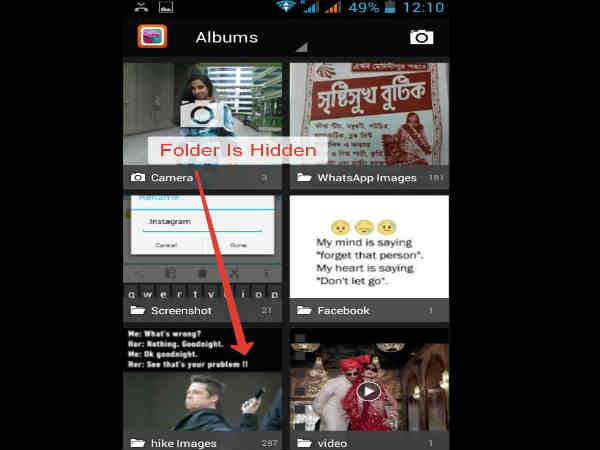
ಫೋಲ್ಡರ್ ಆಯ್ಕೆಮಾಡಿಕೊಳ್ಳಿ
ಮೊದಲಿಗೆ ನೀವು ಯಾವ ಫೋಲ್ಡರ್ ಅನ್ನು ಹೈಡ್ ಮಾಡಬೇಕೆಂದೆದ್ದೀರಿ ಎಂಬುದನ್ನು ಆಯ್ಕೆಮಾಡಿಕೊಳ್ಳಿ

ಫೋಲ್ಡರ್ ಹೆಸರನ್ನು ನೆನಪಿಸಿಕೊಳ್ಳಿ
ಮೀಡಿಯಾಗೆ ಹೋಗಿ ನೀವು ಮರೆಮಾಡಬೇಕಾಗಿರುವ ಫೋಲ್ಡರ್ ಹೆಸರನ್ನು ನೆನಪಿಸಿಕೊಳ್ಳಿ. ಉದಾಹರಣೆಗೆ ಇನ್ಸ್ಟಾಗ್ರಾಮ್ ಫೋಲ್ಡರ್.

ಫೈಲ್ ಎಕ್ಸ್ಪ್ಲೋರರ್ ಅನ್ನು ಲಾಂಚ್ ಮಾಡಿ
ಫೈಲ್ ಎಕ್ಸ್ಪ್ಲೋರರ್ ಅನ್ನು ಲಾಂಚ್ ಮಾಡಿ ಗ್ಯಾಲರಿಯಲ್ಲಿ ತೋರಿಸಬಾರದೆಂದಿರುವ ಫೋಲ್ಡರ್ಗೆ ಪಾತ್ ಮೂಲಕ ನ್ಯಾವಿಗೇಟ್ ಮಾಡಿ. ನೀವು ಇನ್ಸ್ಟಾಗ್ರಾಮ್ ಹೈಡ್ ಮಾಡಬೇಕೆಂದಿರುವಿರಿ ಎಂದಾದಲ್ಲಿ ಪಿಕ್ಚರ್ಸ್ ಕ್ಲಿಕ್ ಮಾಡಿ. ಪಿಕ್ಚರ್ಸ್ ಅಡಿಯಲ್ಲಿ ನಿಮಗೆ ಇನ್ಸ್ಟಾಗ್ರಾಮ್ ಫೋಲ್ಡರ್ ದೊರೆಯುತ್ತದೆ.
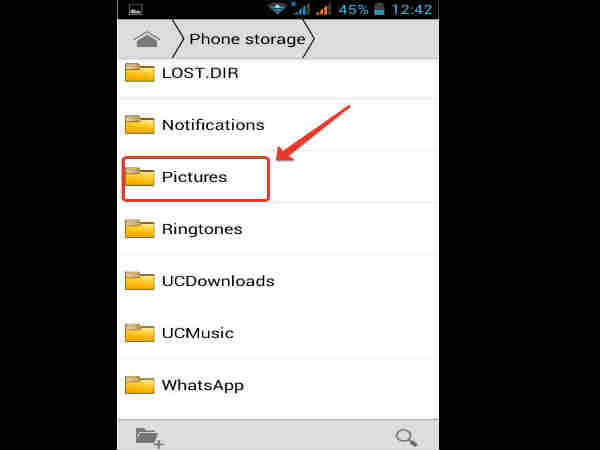
ಫೋಲ್ಡರ್
ಪಿಕ್ಚರ್ಸ್ ಅಡಿಯಲ್ಲಿ ನಿಮಗೆ ಇನ್ಸ್ಟಾಗ್ರಾಮ್ ಫೋಲ್ಡರ್ ಅನ್ನು ಕಾಣುತ್ತೀರಿ

ಇನ್ಸ್ಟಾಗ್ರಾಮ್ ಫೋಲ್ಡರ್ ಅನ್ನು ಆಯ್ಕೆಮಾಡಿ
ಈಗ ಇನ್ಸ್ಟಾಗ್ರಾಮ್ ಫೋಲ್ಡರ್ ಅನ್ನು ಆಯ್ಕೆಮಾಡಿ, ದೀರ್ಘ ಸಮಯಕ್ಕಾಗಿ ಒತ್ತಿರಿ
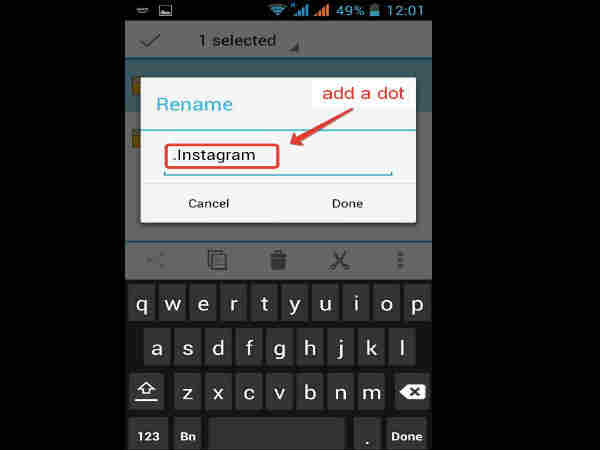
ರಿನೇಮ್ ಆಪ್ಶನ್
ಕೆಳಭಾಗದಲ್ಲಿ ರಿನೇಮ್ ಆಪ್ಶನ್ ಗೋಚರಿಸುವುದನ್ನು ನೀವು ಕಾಣುತ್ತೀರಿ.
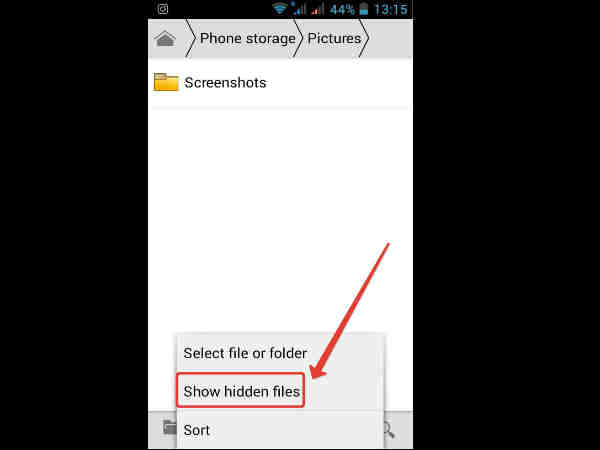
ಇನ್ಸ್ಟಾಗ್ರಾಮ್ ಫೋಲ್ಡರ್
ಡಾಟ್ ಮೂಲಕ ಆರಂಭವಾಗುವ ಫೋಲ್ಡರ್ ಗ್ಯಾಲರಿಯಲ್ಲಿ ಕಾಣಿಸುವುದಿಲ್ಲ. ಈಗ ಗ್ಯಾಲರಿಗೆ ಮರಳಿ ಮತ್ತು ಇನ್ಸ್ಟಾಗ್ರಾಮ್ ಫೋಲ್ಡರ್ ನಿಮಗೆ ಪುನಃ ದೊರೆಯುತ್ತಿಲ್ಲ ಎಂಬುದನ್ನು ಪರಿಶೀಲಿಸಿಕೊಳ್ಳಿ.
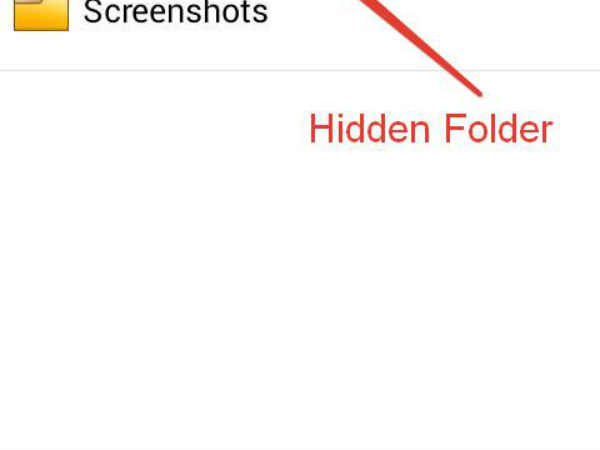
ಫೈಲ್ ಎಕ್ಸ್ಪ್ಲೋರರ್
ಪುನಃ ಫೋಲ್ಡರ್ ಕಾಣಿಸುವಂತೆ ಮಾಡಬೇಕು ಎಂದಾದಲ್ಲಿ ಫೈಲ್ ಎಕ್ಸ್ಪ್ಲೋರರ್ಗೆ ಹಿಂತಿರುಗಿ.

ಆಪ್ಶನ್ ಬಟನ್
ಪಿಕ್ಚರ್ಸ್ಗೆ ಹೋಗಿ ತದನಂತರ ಆಪ್ಶನ್ ಬಟನ್ ಅನ್ನು ಸ್ಪರ್ಶಿಸಿ ಮತ್ತು ಶೋ ಹಿಡನ್ ಫೋಲ್ಡರ್ಸ್ ಆಯ್ಕೆಮಾಡಿ

ಫೈಲ್
ನಿಮ್ಮ ಗ್ಯಾಲರಿಯಲ್ಲಿ ಫೈಲ್ ಅನ್ನು ನೀವು ಪುನಃ ಕಾಣಬೇಕು ಎಂದಾದಲ್ಲಿ ಅದನ್ನು ರಿನೇಮ್ ಮಾಡಿ ಮತ್ತು ಡಾಟ್ ಅನ್ನು ನಿವಾರಿಸಿ. ನಿಮ್ಮ ಗ್ಯಾಲರಿಯಲ್ಲಿ ಇದು ಫೋಲ್ಡರ್ ಅನ್ನು ಪುನಃ ಸೇರಿಸುತ್ತದೆ.
-
1,29,999
-
22,999
-
64,999
-
99,999
-
29,999
-
39,999
-
-
63,999
-
1,56,900
-
96,949
-
1,39,900
-
1,29,900
-
79,900
-
65,900
-
12,999
-
96,949
-
16,499
-
38,999
-
30,700
-
49,999
-
19,999
-
17,970
-
21,999
-
13,474
-
18,999
-
22,999
-
19,999
-
17,999
-
26,999
-
5,999












































